Reporniți serviciul Windows Audio sau actualizați driverul audio
- Această eroare apare în principal din cauza driverelor de sunet învechite sau corupte sau a unui dispozitiv defect.
- Când vedeți codul de eroare 0xc00d36fa în timp ce vizionați un videoclip, acesta nu va opri redarea videoclipului. Dar nu veți putea auzi niciun sunet în timpul redării videoclipului.
- Această problemă poate apărea cu orice player media, iar unii utilizatori s-au confruntat cu aceasta în timpul utilizării site-urilor web precum YouTube.
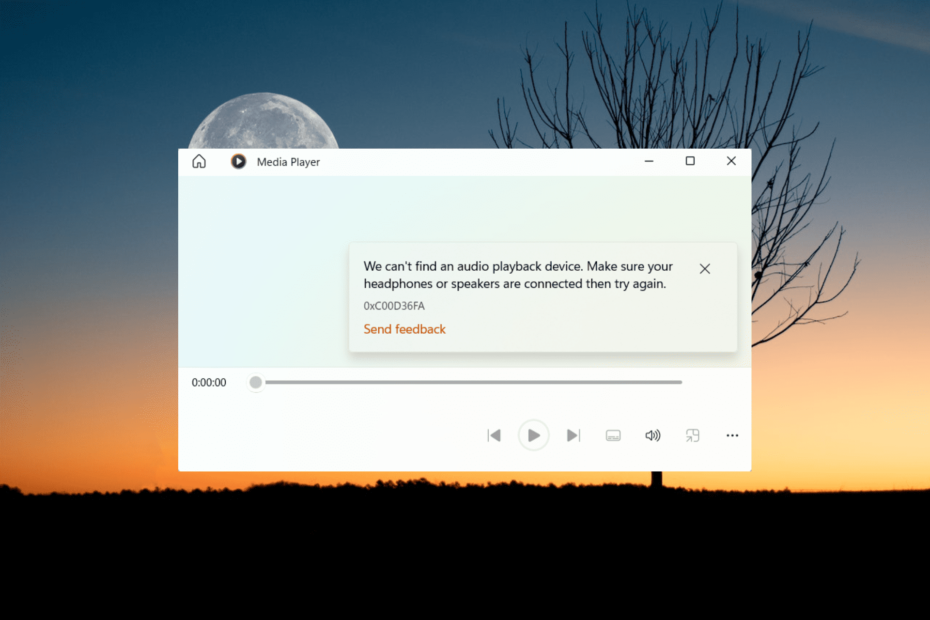
XINSTALAȚI FÂND CLIC PE DESCARCARE FIȘIER
- Descărcați DriverFix (fișier de descărcare verificat).
- Clic Incepe scanarea pentru a găsi toate driverele problematice.
- Clic Actualizați driverele pentru a obține versiuni noi și pentru a evita defecțiunile sistemului.
- DriverFix a fost descărcat de 0 cititorii luna aceasta.
Întâlnirea codului de eroare 0xC00D36FA împreună cu mesajul de eroare Noi nu poate găsi o redare audio daparat poate fi frustrant atunci când încercați să redați fișiere audio sau video. Este o problemă comună cu care se confruntă mulți utilizatori Windows când folosesc Windows Media Player.
Cu toate acestea, există câteva soluții posibile pentru a aborda eroarea 0xC00d36FA în Windows și le vom explora aici.
Care este eroarea 0xC00D36FA?
Când întâlniți codul de eroare 0xC00D36FA în timp ce redați videoclipuri sau fișiere audio, nu veți putea auzi niciun sunet și poate exista o problemă cu dispozitivul audio sau driverul.
Iată câteva cauze comune pentru codul de eroare 0xC00D36FA:
- Deconectat dispozitiv audio: Dacă dispozitivul audio nu este conectat corect, este posibil să întâmpinați o eroare în timpul redării videoclipurilor sau fișierelor audio.
- Interferență terță parte: Anumite aplicații sau pluginuri instalate pe computer ar putea modifica setările audio sau pot intra în conflict cu Windows Media Player, provocând apariția erorii.
- Probleme cu dispozitivul audio sau driverul: Drivere audio învechite sau incompatibile, setări configurate greșit sau hardware defect poate declanșa eroarea 0xC00D36FA la redarea audio.
- Programe malware sau software de securitate: Software-ul de securitate sau programele malware de pe sistemul dvs. pot interfera cu redarea audio, rezultând codul de eroare.
Cum repar codul de eroare 0xC00D36FA?
Sfat de expert:
SPONSORIZAT
Driverele învechite sunt principalul motiv pentru erori și probleme de sistem. Dacă unele dintre fișierele dvs. lipsesc sau se blochează, o soluție automată cum ar fi DriverFix poate rezolva aceste probleme în doar câteva clicuri. Și este, de asemenea, ușor pe sistemul tău!
Înainte de a încerca soluțiile complexe de mai jos, încercați acestea:
- Verificați dispozitivul dvs. audio: Asigurați-vă că ați conectat corect căștile sau difuzoarele la computer și verificați dacă cablurile nu sunt deteriorate.
- Reporniți computerul: În cele mai multe cazuri, o simplă repornire va rezolva problema.
- Utilizați un alt jucător: Încercați să utilizați diferite playere media pentru a deschide fișierul și verificați dacă problema este cu programul.
- Deconectați dispozitivele audio: Deconectați toate dispozitivele de sunet externe, cum ar fi căștile sau difuzoarele, pentru a vă asigura că dispozitivul de sunet nu funcționează defectuos.
1. Activați dispozitivul audio
Asigurați-vă că dispozitivele dvs. audio nu au fost dezactivate sau dezinstalate accidental.
- apasă pe Windows cheie, tastați manager de dispozitiv, și selectați Manager de dispozitiv.
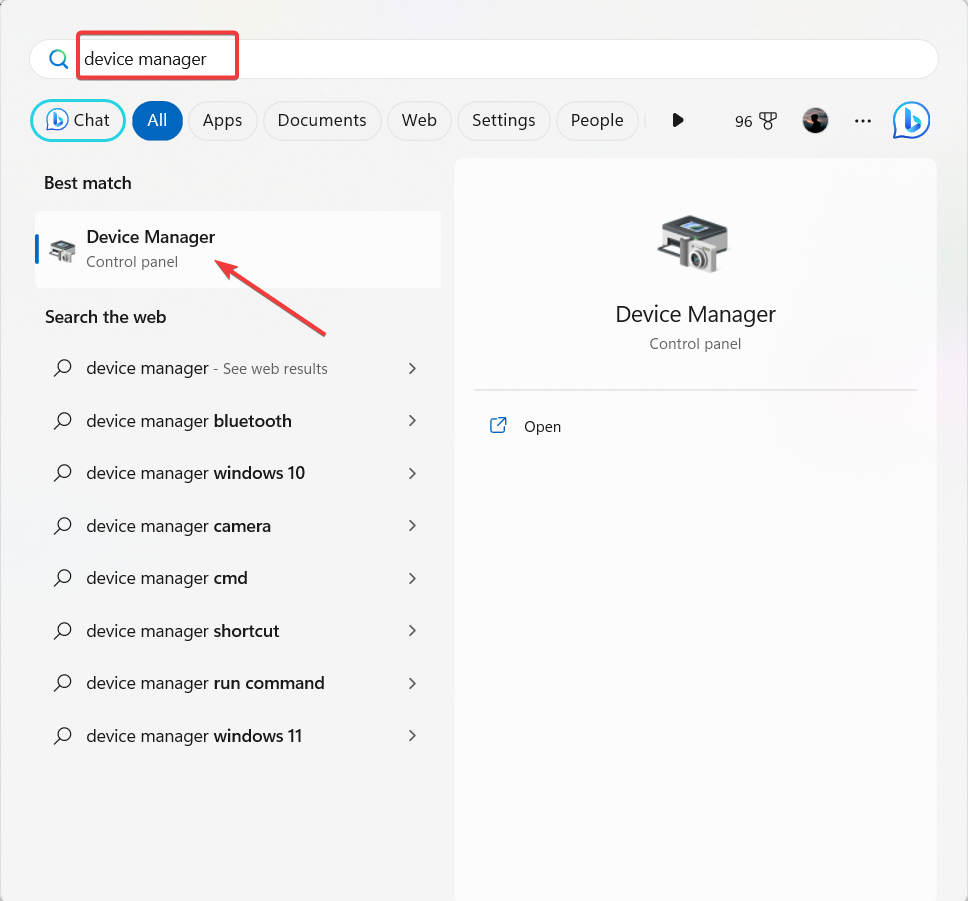
- Extindeți Controlere de sunet, video și jocuri categorie și verificați dacă vreun dispozitiv este dezactivat.
- Apoi, faceți clic dreapta pe dispozitivul dezactivat și selectați Activați dispozitivul.
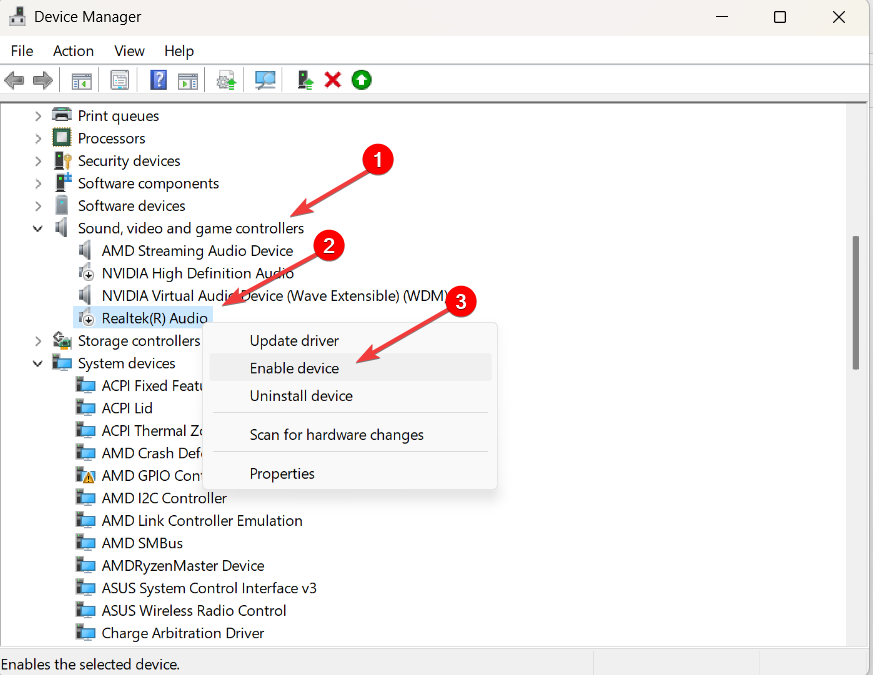
- Ar trebui să puteți reda fișierul audio acum fără erori.
2. Rulați instrumentul de depanare audio
- presa Windows + eu pentru a deschide Setări Windows, accesați Sistem, și selectați Depanați.
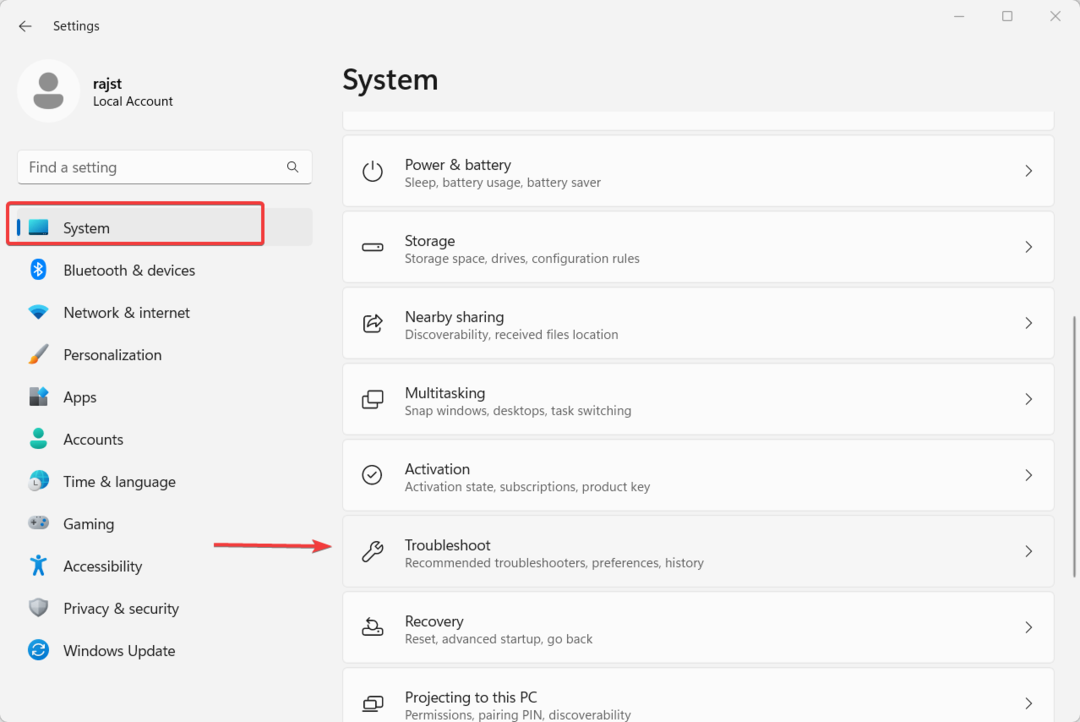
- Sub Opțiuni de depanare, selectați Alte soluții de depanare.
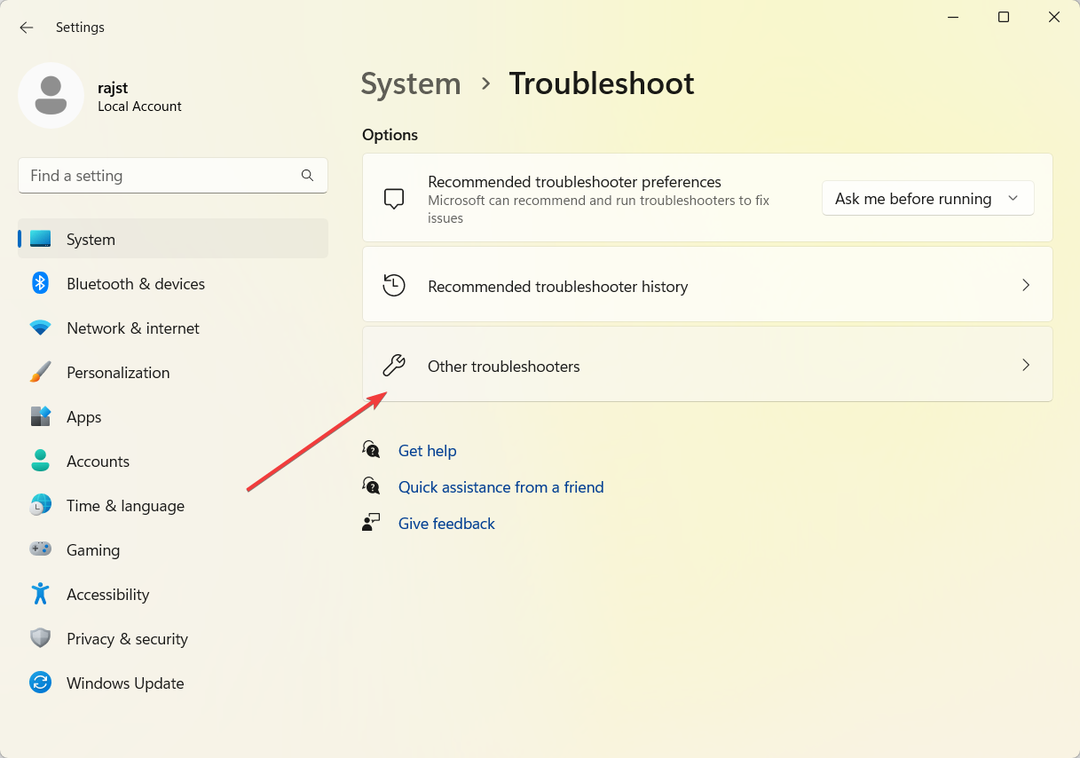
- Apoi, faceți clic pe Alerga butonul de lângă Audio.
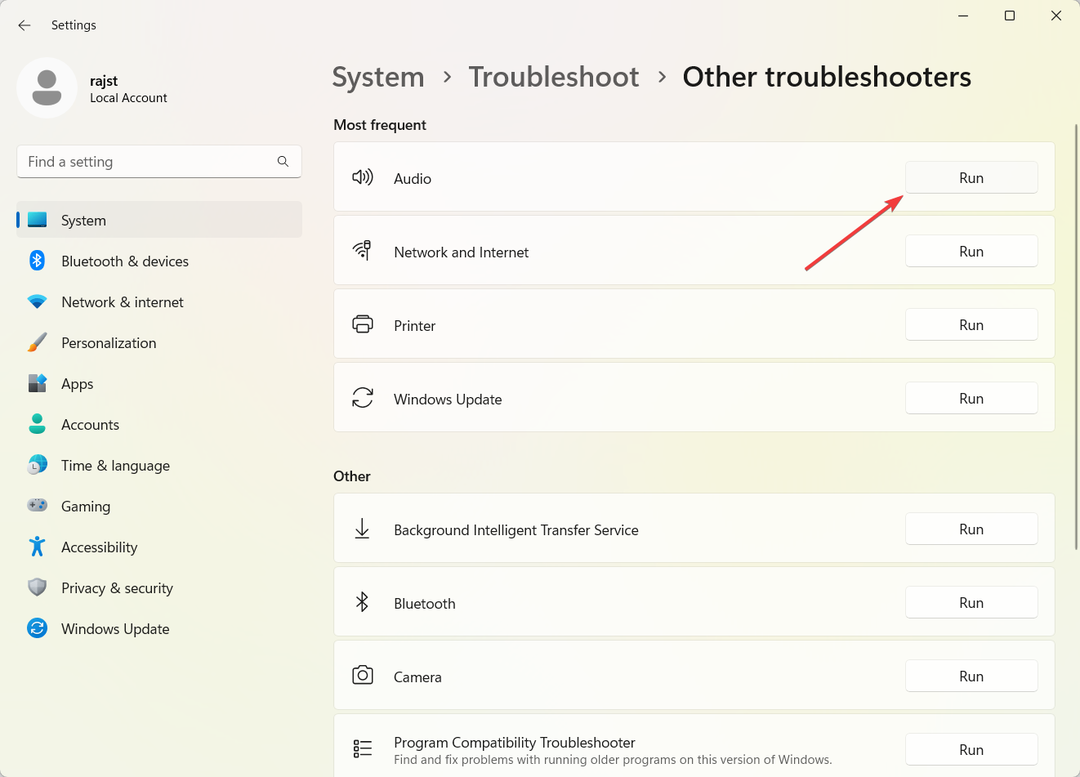
- Urmați instrucțiunile de pe ecran pentru a depana problemele audio sau audio din Windows.
Instrumentul de depanare va efectua diagnostice pe computerul dvs. pentru a identifica problema pe care o întâmpinați. De asemenea, va efectua atât pași automati, cât și pași manuali pentru a rezolva problema.
3. Reporniți serviciile audio
- presa Windows + R, tip servicii.msc în caseta de dialog, apoi apăsați introduce.
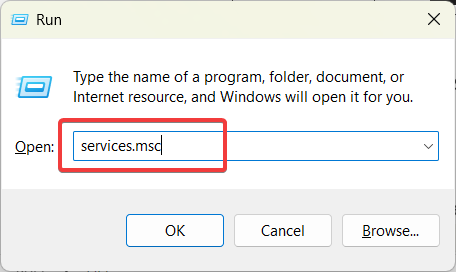
- Găsi Windows Audio serviciu din listă, faceți clic dreapta pe el și selectați Proprietăți.
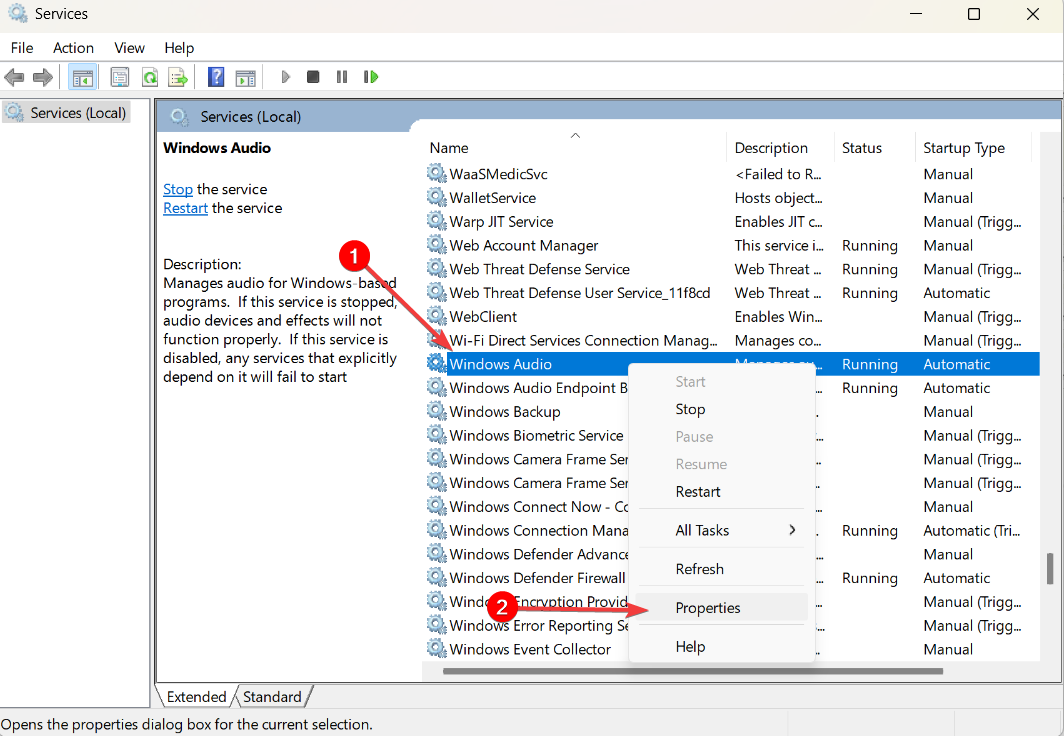
- Apoi apasa Stop.
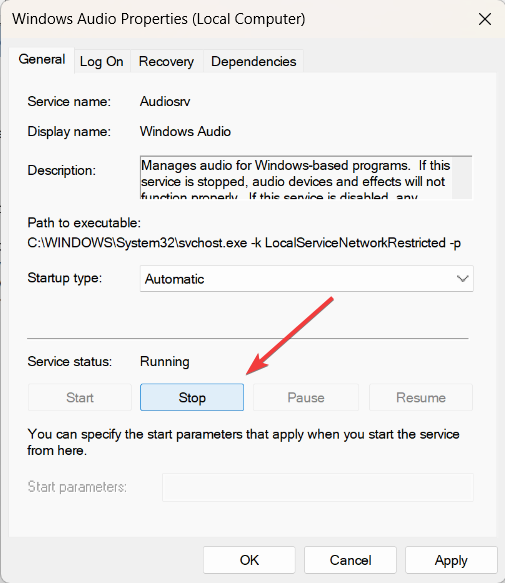
- Dacă vedeți o solicitare pentru a opri alte servicii, faceți clic Da.
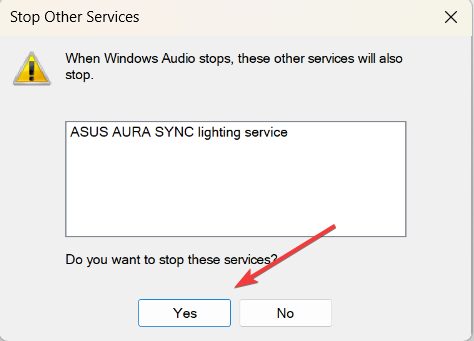
- Asigurați-vă că Tip de pornire este setat sa Automat și faceți clic aplica.
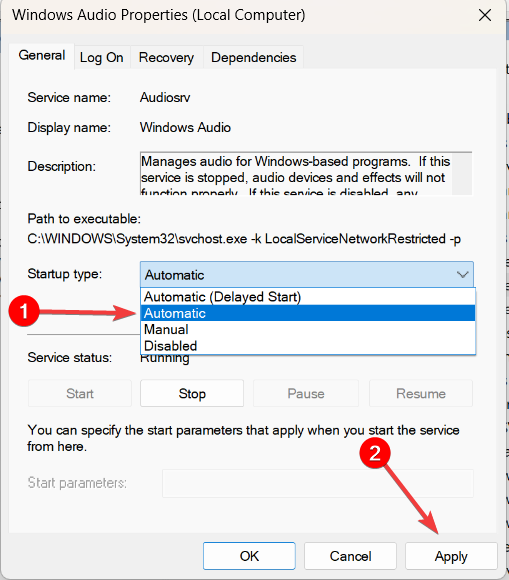
- Clic start și apoi Bine pentru a reporni serviciul.
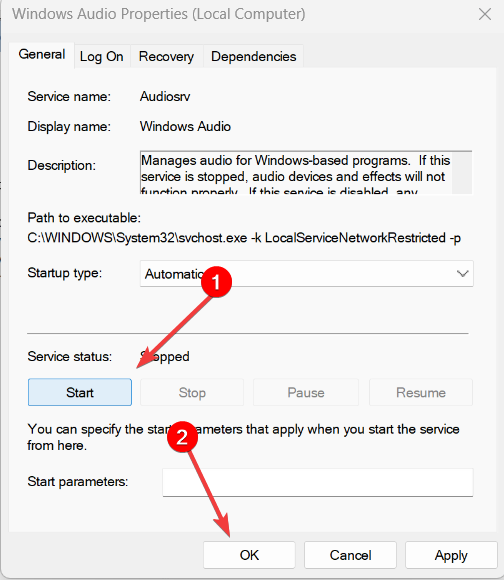
- După aceea, faceți clic dreapta pe Windows Audio Endpoint Builder și selectați Proprietăți.
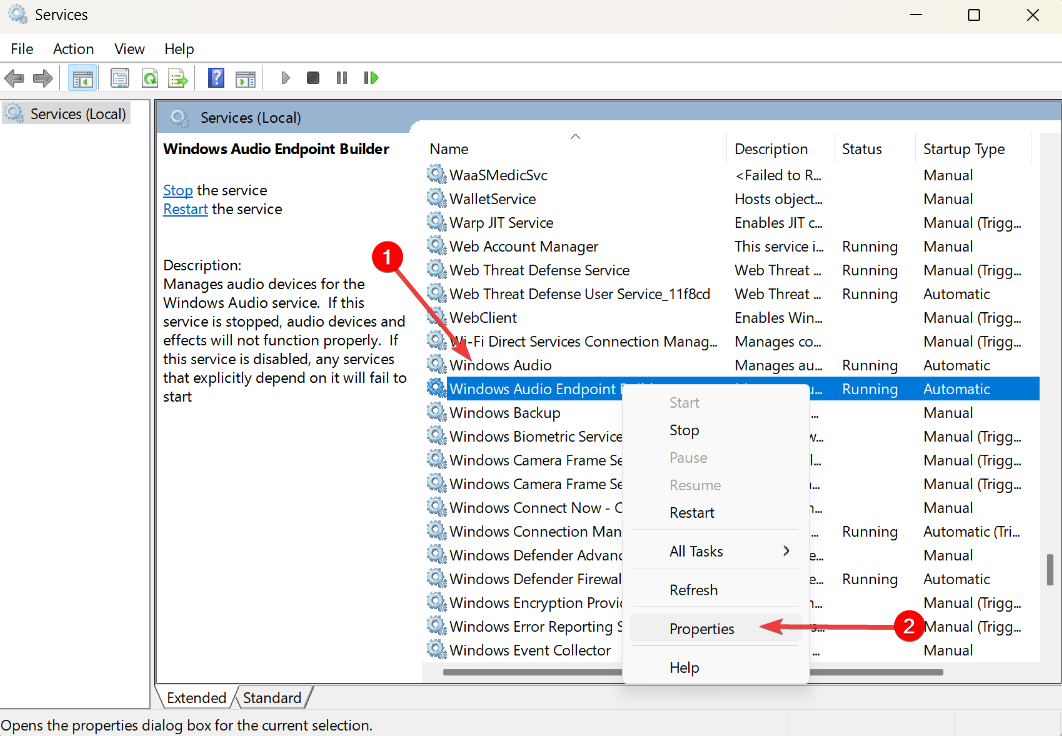
- Clic Stop și apoi setați tipul de pornire la Automat.
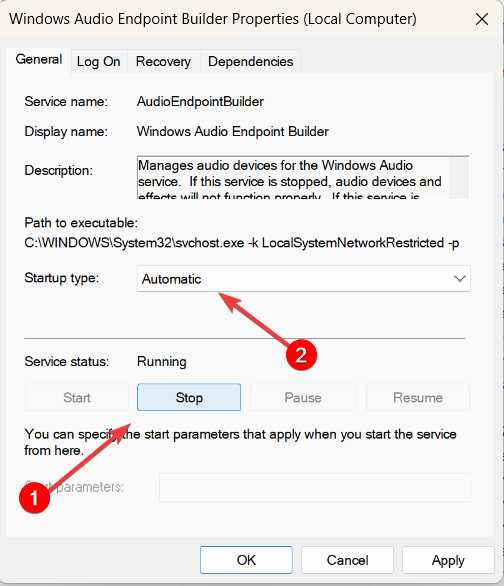
- Apoi apasa aplica și apoi selectați start pentru a reporni serviciul.
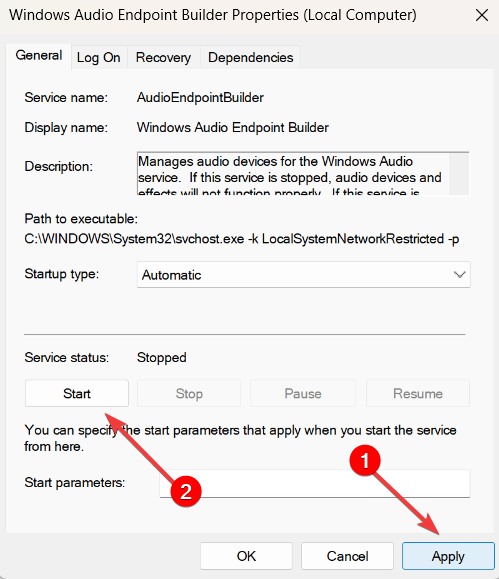
- În cele din urmă, închideți consola Servicii, reporniți computerul și verificați dacă eroarea 0xC00D36FA este remediată.
- oleacc.dll nu a fost găsit: cum să îl remediați sau să îl descărcați din nou
- Grupul sau resursa nu este în starea corectă [Remediere]
- ID eveniment 5379: Cum să remediați mouse-ul dacă se deconectează
- Remediere: programul de instalare nu a reușit să instaleze corect această eroare de driver
4. Actualizați driverele de sunet
- Deschideți meniul Start, tastați manager de dispozitiv, și selectați Manager de dispozitiv.

- Din lista de drivere, extindeți Controlere de sunet, video și jocuri, faceți clic dreapta pe dispozitivul audio și selectați Actualizați driver-ul.
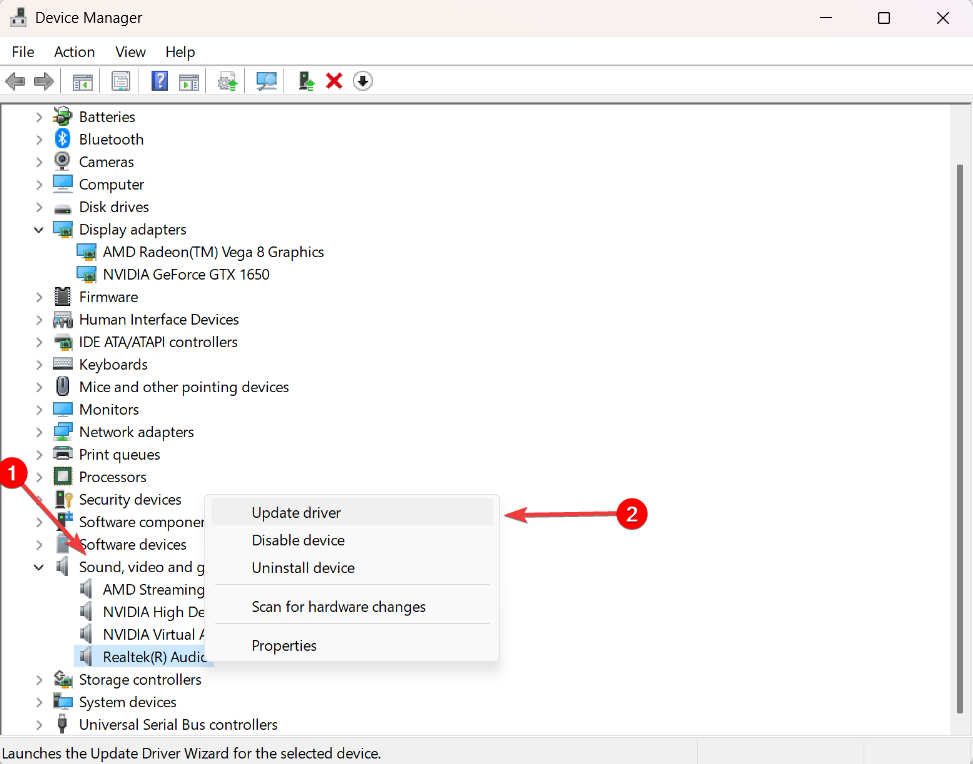
- În Actualizați driverele fereastra, selectați Răsfoiți computerul meu pentru drivere.
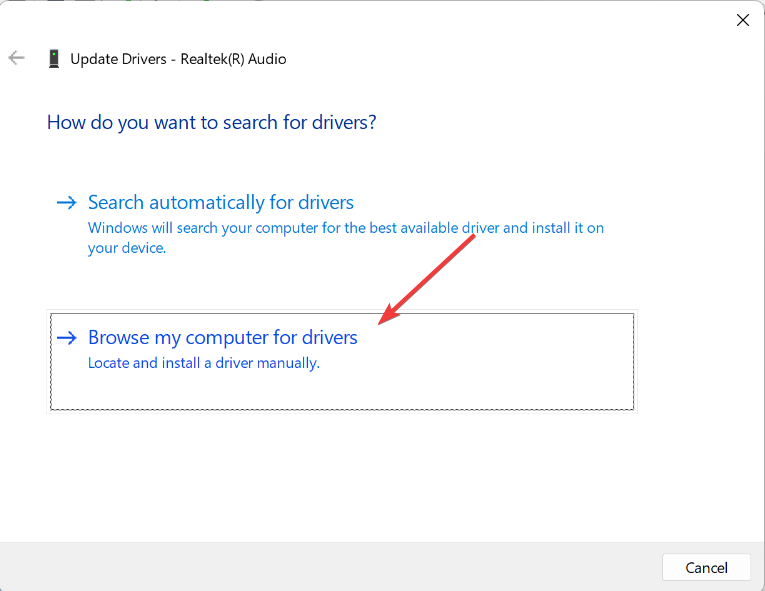
- Apoi, faceți clic Permiteți-mi să aleg dintr-o listă de drivere disponibile pe computerul meu. De asemenea, puteți face clic Naviga pentru a alege driverul pe care l-ați descărcat de pe site-ul web al producătorului.
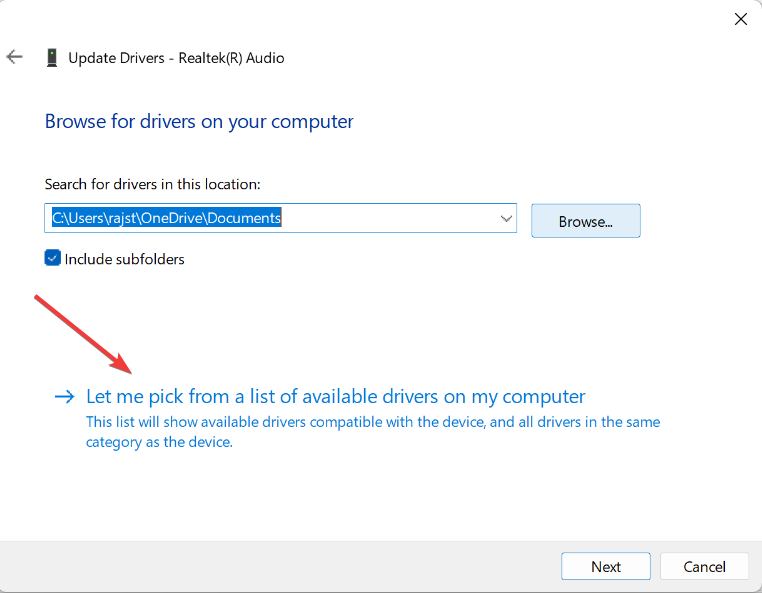
- Selectați driverul corect dintr-o listă de drivere compatibile și faceți clic Următorul.
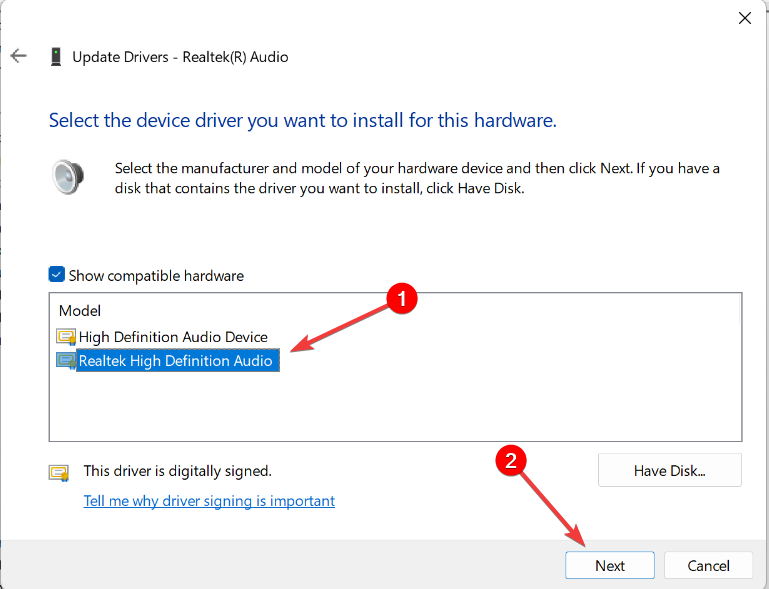
- Odată ce driverul este instalat, faceți clic Închide.
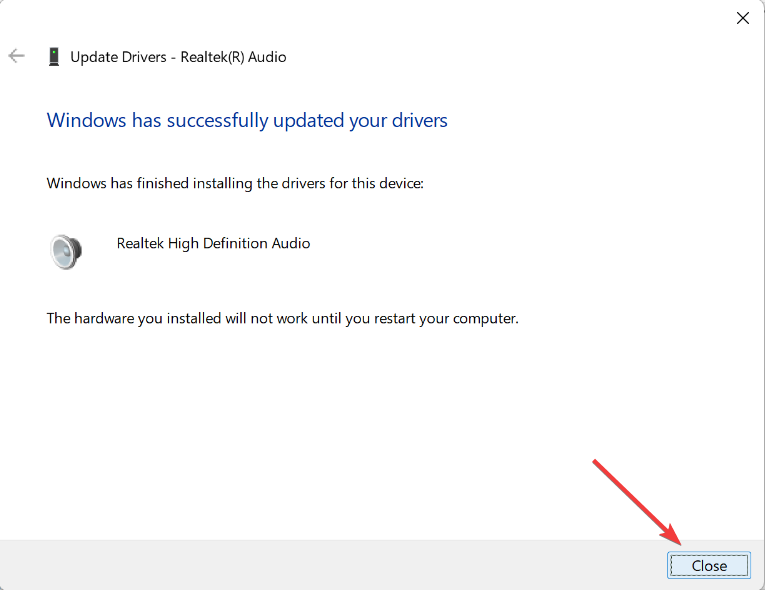
- Apoi apasa da la solicitarea de a reporni computerul.
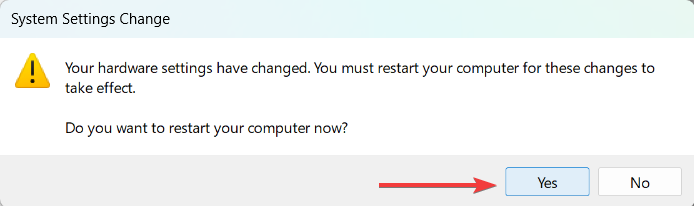
5. Efectuați o restaurare a sistemului
- apasă pe Windows cheie, tastați restabiliși faceți clic Creați un punct de restaurare.

- În fereastra System Properties și faceți clic pe Restaurarea sistemului buton.

- Selectează Alegeți un alt punct de restaurare opțiunea și faceți clic Următorul.

- Apoi, selectați punctul de restaurare și faceți clic Următorul.

- Apoi apasa finalizarea.

Dacă eroarea 0xC00D36FA rămâne nerezolvată după ce ați încercat pașii anteriori, poate fi necesar să luați în considerare resetarea Windows-ului.
Dacă aveți mai multe întrebări sau sugestii, lăsați-le în secțiunea de comentarii de mai jos.
Mai aveți probleme? Remediați-le cu acest instrument:
SPONSORIZAT
Unele probleme legate de șofer pot fi rezolvate mai rapid folosind un instrument dedicat. Dacă încă mai aveți probleme cu driverele, descărcați DriverFix și pune-l în funcțiune în câteva clicuri. După aceea, lăsați-l să preia controlul și remediați toate erorile în cel mai scurt timp!


![PC-ul Windows 10 pierde sunetul după modul de repaus [SOLUȚII RAPIDE]](/f/9a27599c8e216b1e9647b4c9bdaf9220.jpg?width=300&height=460)